लाइव्ह फोटो आमच्याकडे अनेक वर्षांपासून आहेत - विशेषत:, ते जवळजवळ सहा वर्षांपूर्वी iPhone 6s सह प्रथम दिसले. लाइव्ह फोटो हे सोप्या भाषेत सांगायचे तर फोटो आहेत ज्यात क्लासिक व्हिडिओ फुटेज साठवले जाते. याचा अर्थ असा की जेव्हा तुम्ही लाइव्ह फोटो घेता, तेव्हा फोटोमध्ये रेकॉर्डिंग आपोआप सेव्ह होते, जे तुम्ही फोटोमध्ये आवाजासह प्ले करू शकता. तुम्ही अंदाज लावू शकता की, लाइव्ह फोटो वापरताना, फोटो जास्त स्टोरेज स्पेस घेतात, जे लहान स्टोरेज असलेल्या व्यक्तींसाठी योग्य असू शकत नाही. या लेखात, आम्ही iPhone वर लाइव्ह फोटो पूर्णपणे अक्षम कसे करायचे ते पाहू.
असू शकते तुम्हाला स्वारस्य आहे

आयफोनवर थेट फोटो पूर्णपणे अक्षम कसे करावे
तुमच्यापैकी बहुतेकांना माहित असेल की, तुम्ही थेट कॅमेरा ॲपमध्ये थेट फोटो बंद करू शकता. या प्रकरणात, फक्त कॅमेरा वर जा आणि नंतर उजवीकडे शीर्षस्थानी थेट फोटो चिन्हावर टॅप करा. जर लाइव्ह फोटो आयकॉन ओलांडला असेल, तर याचा अर्थ फोटो घेताना लाइव्ह फोटो सक्रिय होत नाहीत, उलट, जर ते पिवळे असेल तर लाइव्ह फोटो सक्रिय आहेत. तथापि, तुम्ही अशा प्रकारे लाइव्ह फोटो बंद केल्यास, कॅमेऱ्यामधून बाहेर पडा आणि नंतर कॅमेऱ्यावर परत आल्यास, सेटिंग्ज जतन केल्या जाणार नाहीत आणि लाइव्ह फोटो पुन्हा सुरू होतील, त्यामुळे तुम्हाला ते पुन्हा अक्षम करावे लागतील. सुदैवाने, लाइव्ह फोटो स्वयंचलितपणे पुन्हा सक्रिय करण्यासाठी हे "वैशिष्ट्य" अक्षम करण्याचा एक मार्ग आहे. खालीलप्रमाणे पुढे जा:
- प्रथम, तुम्हाला तुमच्या iOS डिव्हाइसवरील मूळ ॲपवर जाण्याची आवश्यकता आहे नास्तावेनि.
- एकदा आपण ते केले की, एक पायरी खाली जा खाली विभागात कॅमेरा, ज्यावर तुम्ही क्लिक करा.
- दिसत असलेल्या पुढील स्क्रीनवर, नंतर शीर्षस्थानी टॅप करा सेटिंग्ज ठेवा.
- येथे आपल्याला फक्त स्विच वापरण्याची आवश्यकता आहे सक्रिय केले शक्यता थेट फोटो.
वरील कार्यपद्धती कॅमेरा ऍप्लिकेशनमधील सेटिंग्ज नेहमी संरक्षित असल्याची खात्री करेल. याचा अर्थ असा की या प्रक्रियेनंतर तुम्ही कॅमेरा ॲप्लिकेशनमध्ये लाइव्ह फोटो अक्षम केल्यास, तुम्ही बाहेर पडल्यावर आणि या ॲप्लिकेशनवर परतल्यावर थेट फोटो आपोआप सक्रिय होणार नाहीत - ते अक्षम राहतील. याव्यतिरिक्त, तुम्ही वरील सेटिंग्ज विभागात कॅमेरा मोड आणि क्रिएटिव्ह कंट्रोलशी संबंधित प्राधान्ये जतन करण्यासाठी पर्याय सक्षम करू शकता.
 Apple सह जगभर उड्डाण करणे
Apple सह जगभर उड्डाण करणे 
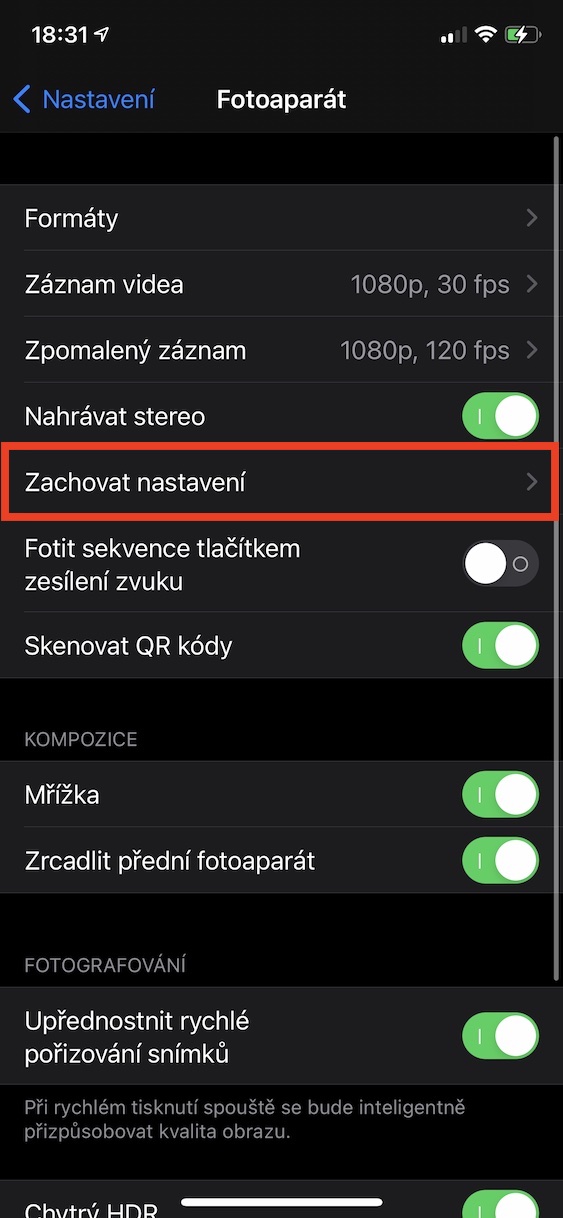
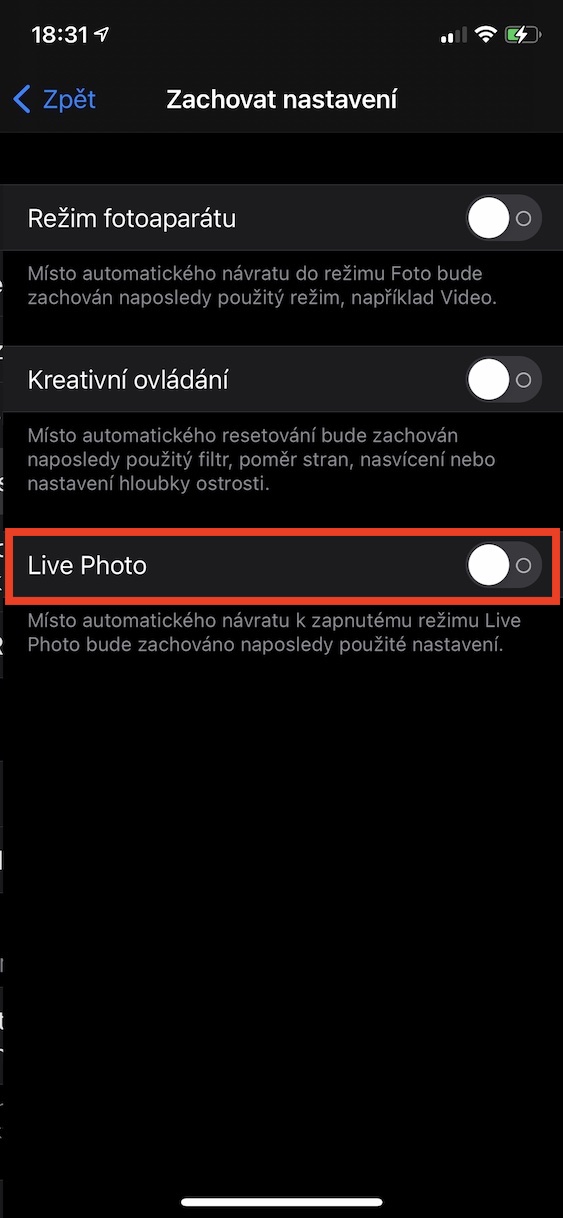
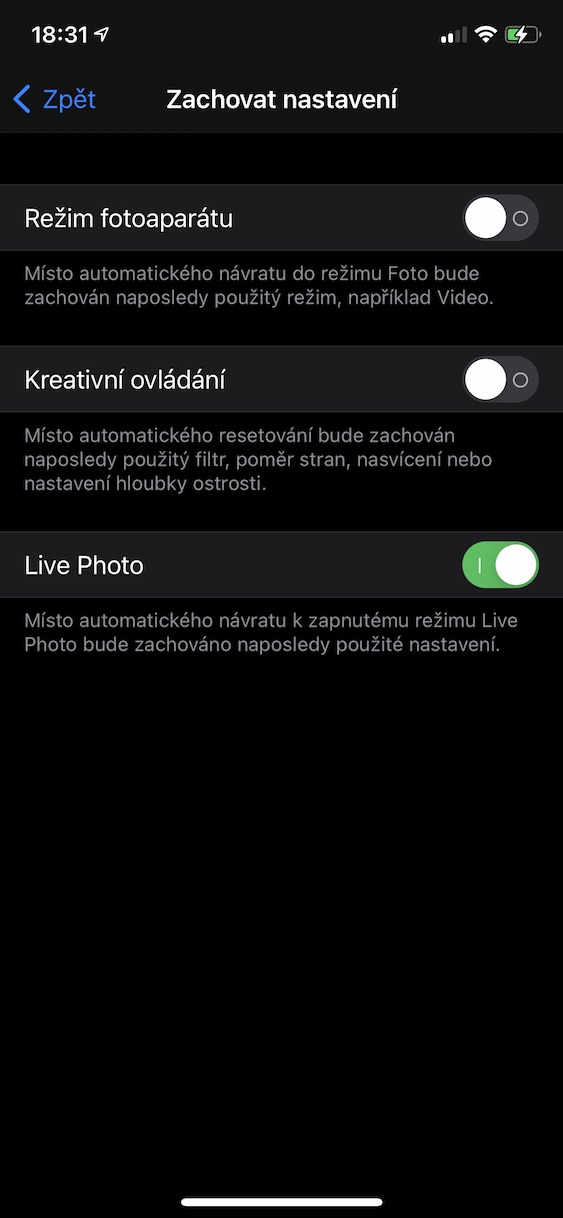
मदत केली 1*
तथापि, हे संपूर्ण निष्क्रियीकरण नाही, तर कॅमेरा सेटिंग्जमधील बदल आहे. आणि हे असे कार्य करते, ज्याचा लेखकाने उल्लेख केला नाही, की अनुप्रयोग बंद झाल्यावर कॅमेरा कोणत्या मोडमध्ये होता ते लक्षात ठेवते. याचा अर्थ असा की तुम्ही ॲपमधून बाहेर पडता तेव्हा लाइव्ह फोटो सक्रिय असल्यास ते पुन्हा सक्रिय होतील. एक साधे आणि दिशाभूल न करणारे वर्णन लोकांना नक्कीच अधिक मदत करेल. कारण इतर प्रीसेट समान कार्य करतात.
आणि तुम्ही लेख वाचलात की पहिले पाच शब्द वाचलेत?